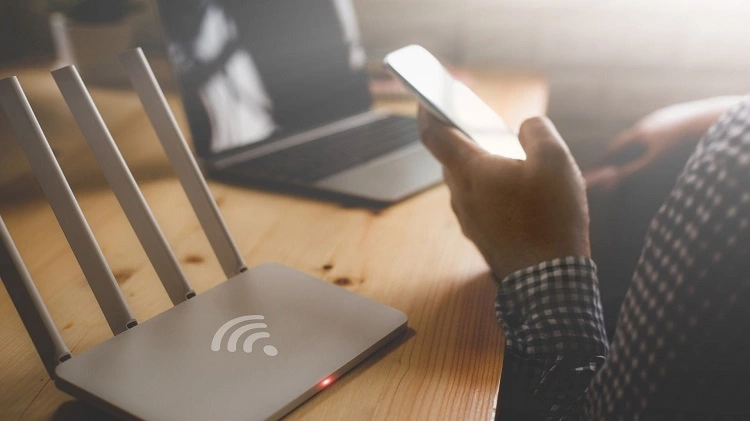Riauonline.id, Internet — Buat kamu pemilik atau pengguna wifi tentunya pernah merasa kesal jika kecepatan jaringan wifi kamu menjadi melambat.
Padahal kamu baru saja membayar tagihan wifi.
Nah, hal ini bisa terjadi karena banyak sekali perangkat yang mengakses atau terhubung dengan wifi kamu sehingga jaringannya menjadi sibuk dan berat.
Inilah yang menjadi penyebab jaringan wifi di rumah kamu menjadi lambat.
Untuk mengatasi permasalahan ini sangatlah mudah, kamu hanya perlu menggunakan fitur pembatasan kuota pada wifi di rumah kamu.
Salah satunya adalah dengan cara membatasi pengguna wifi modem fiberhome.
Daftar Isi
Cara Membatasi Pengguna Wifi Modem Fiberhome
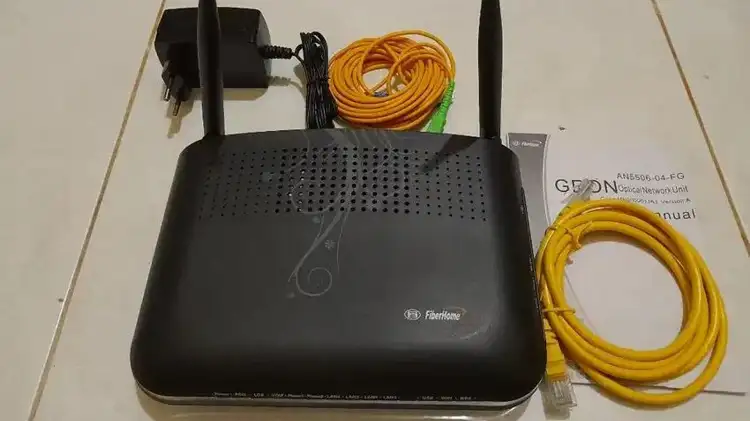
Sebelum kita bahas lebih lanjut mengenai cara atau solusi untuk mengatasi masalah ini, mari kita cari tau apa itu fiberhome.
Fiberhome merupakan salah satu jenis modem yang memiliki banyak peminat dan pengguna indiHome saat sekarang ini.
Tampilan dari menu adminnya pun sangat mudah untuk kamu gunakan ketika mengoperasikannya. Dan tentunya sangat mudah juda untuk melakukan pembatasan pengguna WiFi.
Kamu cukup mengikuti langkah-langkah berikut ini:
- Kamu sambungkan terlebih dahulu perangkat yang kamu miliki pada jaringan wifi.
- Lalu masuk ke admin panel pada IP 192.168.1.1 dengan jalur web browser.
- Jika sudah, masuklah dengan memasukkan username dan password yang kamu miliki.
- Kemudian masuk pada menu network lalu wlan settings, setelah itu wifi control dan number of wifi connections.
- Apabila sudah, maka aturlah berapa kuota maksimal untuk pengguna pada kolom SSID. Kamu bisa pilih 4, 6, hingga 8.
- Lalu lanjut ke tahap selanjutnya yaitu dengan mengeklik apply untuk bagian penyimpanan perubahan pengaturan.
For your information, mengenai bagian SSID, silakan pilih SSID1, SSID2 dan seterusnya.
Pilih salah satu saja, namun biasanya dari pihak Telkom sudah mengatur secara default menjadi SSID. Nah gimana, mudah bukan?
Cara Membatasi Pengguna Wifi IndiHome Huawei

Cara ini sebenarnya hampir mirip dengan wifi modem fiberhome, namun ada beberapa perbedaan yaitu terletak pada alamat IP untuk akses ketika kamu login.
Caranya pun cukup mudah, simak yuk langkah – langkah berikut ini:
- Silakan sambungkan terlebih dahulu perangkat HP atau laptop yang kamu miliki pada jaringan wifi.
- Kemudian buka web browser dan ketik IP 192.168.100.1 agar kamu bisa masuk pada admin.
- Jika sudah, masuklah dengan memasukkan username root dan password yang kamu miliki.
- Selanjutnya masuk pada menu WLAN kemudian klik WLAN Basic Configuration.
- Jika sudah, maka tentukan SSID yang mana yang akan kamu batasi penggunanya.
- Lalu atur angka batas maksimal kuota pada kolom number of associated devices.
- Langkah terakhir adalah dengan mengeklik tombol apply untuk menyimpan hasil perubahan tersebut.
Tentukan jumlah sesuai dengan kebutuhan kamu ya.
Cara Membatasi Pengguna Wifi Modem ZTE

Selanjutnya, dalam melakukan pembatasan jumlah pengguna pada wifi untuk modem ZTE ini tidak jauh berbeda dengan modem fiberhome ataupun indihome Huawei.
Adapun langkah-langkahnya sebagai berikut:
- Pastikan terlebih dahulu perangkat HP atau laptop yang kamu miliki tersambung pada jaringan wifi.
- Kemudian bukalah web browser dan ketik IP 192.168.1.1 agar kamu bisa masuk menjadi admin.
- Jika sudah, silakan masuk dengan memasukkan username dan password user yang kamu miliki.
- Selanjutnya pasuk pada menu network lalu SSID settings.
- Jika sudah, maka tentukan SSID yang mana yang akan kamu batasi penggunanya.
- Setelah itu, atur angka batas maksimal kuota pada kolom maximum clients sesuai dengan jumlah yang kamu butuhkan dan inginkan.
- Langkah terakhir adalah dengan mengeklik tombol submit untuk menyimpan hasil perubahan.
Akhir Kata
Demikianlah penjelasan singkat dari kami mengenai cara membatasi pengguna wifi modem Fiberhome, Huawei, dan ZTE.
Semoga informasi ini bermanfaat dan bisa menjadi referensi buat kamu ya!
Selamat mencoba!
Baca juga artikel berikut untuk tambahan informasi:
- BACA! Cara Reset HP Vivo Y91 Mudah, No Ribet!
- Coba Yuk Cara Setting Kamera Vivo Y20 Profesional Layaknya DSLR
- Cara Setting Kertas F4 di Word dalam Satuan CM dan Inci, Mudah Kok!
- Bingung Cara Menyisipkan Nomor Halaman? Ikuti Tata Cara Setting Halaman di Word Berikut Ini!
- No Ribet! 5 Cara Setting Kamera Oppo A5S Mudah dan Cepat
- Ikutilah 5 Cara Setting Joystick pada PC Windows 10 Tercepat Berikut!
- Mudah Kok! Inilah 5 Cara Setting Warna TV Tabung Paling Efektif
- 3 Cara Setting Kamera Redmi Note 9 Hasil Bokeh dan Gambar Terbaik